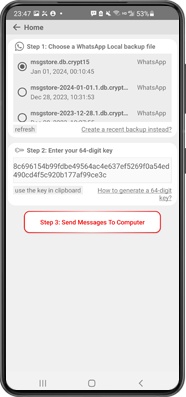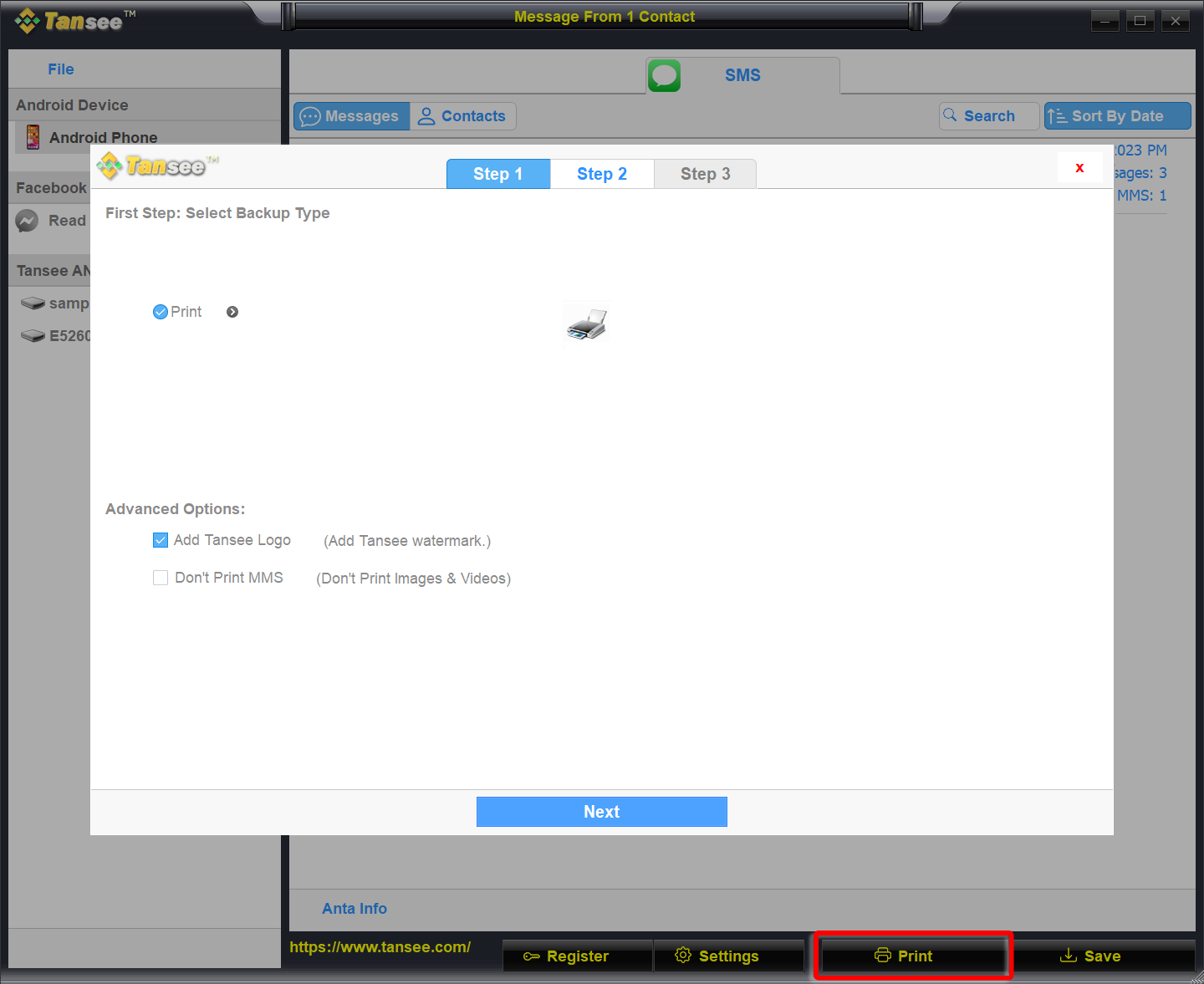Как перенести сообщения WhatsApp с телефона Android на компьютер?
На вашем компьютере с Windows:
Загрузите и установите последнюю версию Tansee Android Message Transfer отсюда здесь.
Откройте программу передачи сообщений Tansee Android.
Откройте программу передачи сообщений Tansee Android.
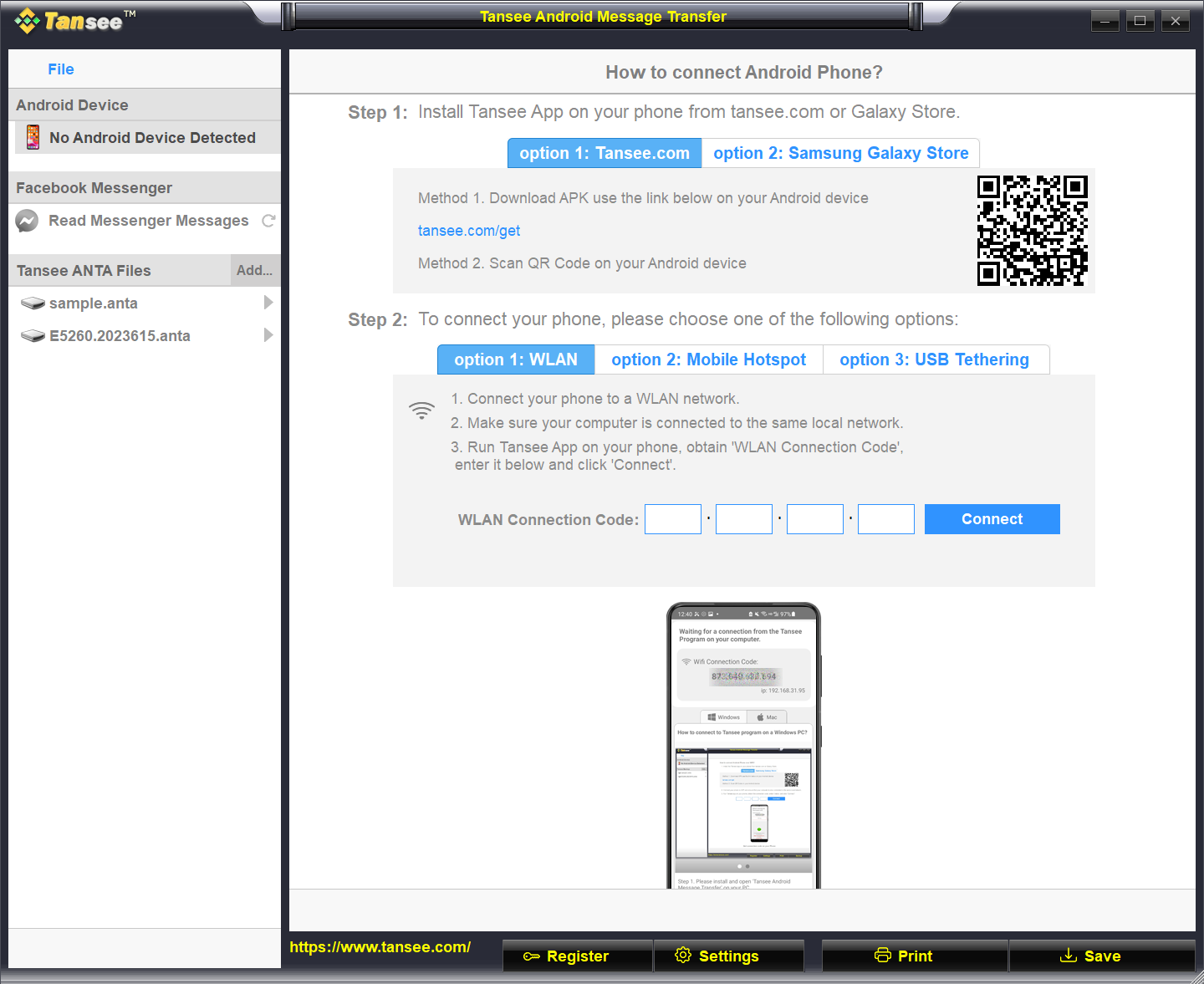
На вашем телефоне Android:
Загрузите и установите приложение Tansee Message Transfer с сайта tansee.com/get (откройте эту ссылку в веб-браузере вашего телефона Android)
Откройте приложение Tansee Message Transfer.
Подключите телефон к компьютеру одним из следующих способов:
Вариант 1: WLAN Убедитесь, что ваш телефон и компьютер подключены к одной и той же сети WLAN (одному маршрутизатору).
Вариант 2. Мобильная точка доступа Подключите Wi-Fi вашего компьютера к сети Мобильная точка доступа вашего телефона.
Вариант 3: USB-модем Подключите сеть вашего компьютера к сети USB-модем вашего телефона с помощью USB-кабеля.
Получите код подключения одним из приведенных выше способов, введите его в программу Tansee на своем ПК и нажмите кнопку Подключиться.
Что делать, если «Tansee Android Message Transfer» не может подключиться к моему устройству Android?
Что делать, если опция «USB-модем» или «Мобильная точка доступа» на Android неактивна?
Откройте приложение Tansee Message Transfer.
Подключите телефон к компьютеру одним из следующих способов:
Вариант 1: WLAN Убедитесь, что ваш телефон и компьютер подключены к одной и той же сети WLAN (одному маршрутизатору).
Вариант 2. Мобильная точка доступа Подключите Wi-Fi вашего компьютера к сети Мобильная точка доступа вашего телефона.
Вариант 3: USB-модем Подключите сеть вашего компьютера к сети USB-модем вашего телефона с помощью USB-кабеля.
Получите код подключения одним из приведенных выше способов, введите его в программу Tansee на своем ПК и нажмите кнопку Подключиться.
Что делать, если «Tansee Android Message Transfer» не может подключиться к моему устройству Android?
Что делать, если опция «USB-модем» или «Мобильная точка доступа» на Android неактивна?
Совет. Tansee может автоматически обнаружить и подключить ваш телефон Android, если ваш телефон и компьютер подключены к одной и той же сети WIFI.
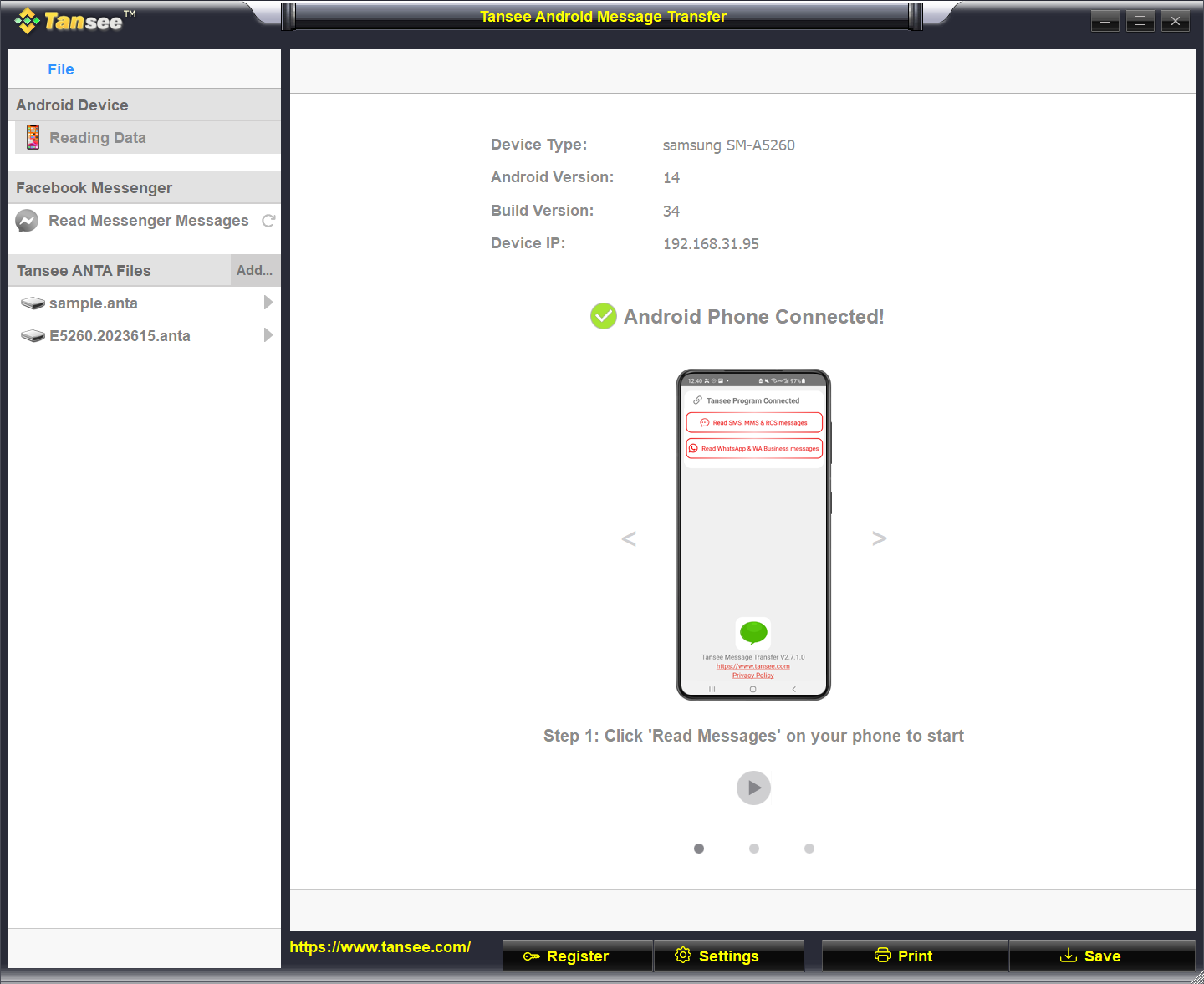
Чтобы создать резервную копию сообщений WhatsApp, нажмите «Читать сообщения WhatsApp и WA Business».
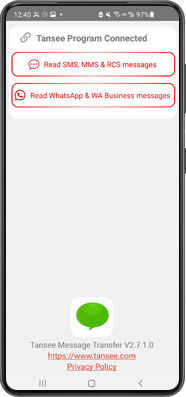
Примечание. Если разрешение на доступ к файлу еще не предоставлено, включите «Разрешить доступ ко всем файлам» для приложения «Tansee Message Transfer».
Шаг 1. Выберите файл резервной копии WhatsApp или WhatsApp Business Local.
(Обратите внимание, что для резервного копирования используется 64-значный ключ шифрования, а не пароль.)
Или вместо этого создайте новый файл резервной копии с 64-значным ключом шифрования.
Как создать файл резервной копии WhatsApp с номером 64 -цифровой ключ шифрования?
Шаг 2. Введите 64-значный ключ.
Шаг 3. Нажмите «Отправить сообщения на компьютер».
Примечание. Во время передачи данных оставляйте экран Android включенным.
(Обратите внимание, что для резервного копирования используется 64-значный ключ шифрования, а не пароль.)
Или вместо этого создайте новый файл резервной копии с 64-значным ключом шифрования.
Как создать файл резервной копии WhatsApp с номером 64 -цифровой ключ шифрования?
Шаг 2. Введите 64-значный ключ.
Шаг 3. Нажмите «Отправить сообщения на компьютер».
Примечание. Во время передачи данных оставляйте экран Android включенным.